「Kindleで購入した図鑑を4Kテレビで高精細に表示したい」と思う方も多いでしょう。しかし、スマホをミラーリングしたり、Webブラウザを利用してテレビで読んだりする方法には、解像度や表示の問題があるかもしれません。この記事では、4KテレビでKindle図鑑を高精細で見る方法とその注意点について解説します。
4KテレビでKindle図鑑を表示する方法
4KテレビでKindle図鑑を表示するためには、いくつかの方法があります。まず最も一般的なのは、スマートフォンやPCを使ってミラーリングする方法です。多くのスマートテレビでは、Wi-Fi接続を利用してスマホやPCの画面をテレビに映す機能が備わっています。
また、テレビ側にWebブラウザをインストールし、ブラウザ経由でKindleのWeb版を利用して表示する方法もあります。この場合、Kindleの電子書籍を直接読み進めることが可能ですが、操作性やフォントのサイズ調整がテレビ用に最適化されていないため、少し不便に感じることがあるかもしれません。
4K解像度で表示できるか?
4Kテレビで高精細に表示するためには、図鑑の元データが4K解像度に対応している必要があります。Kindleの図鑑や電子書籍は基本的に、書籍のページがスマートフォンやタブレット、PCのディスプレイに合わせた解像度で表示されます。そのため、4Kテレビで表示しても、元の解像度がそれに見合ったものでなければ、画質の向上は期待できません。
Kindle書籍の多くは、実際にはフルHDやそれ以下の解像度で表示されるため、4Kテレビでの表示でもそのままの解像度で表示されることが多いです。つまり、元データが4K解像度でない限り、テレビの解像度に合わせて自動的にアップスケールされますが、画質が飛躍的に向上するわけではありません。
「死角」となる要素
Kindleの図鑑には、画像やイラストが豊富に含まれていますが、これらが4K解像度で表示されるわけではありません。図鑑の内容によっては、画像が小さいままで表示され、テレビの大画面で見るとぼやけてしまう可能性があります。また、図鑑のレイアウトやフォントサイズも、テレビの大画面に最適化されていないことが多いため、見づらさを感じるかもしれません。
そのため、4Kテレビで見る際には、テレビの解像度に合わせた調整ができるアプリケーションや端末を使うことが望ましいでしょう。また、テレビ自体に画像拡大機能や明るさ調整機能があれば、それを活用することをお勧めします。
まとめ:4KテレビでKindle図鑑を高精細に見るためには
Kindle図鑑を4Kテレビで見る際には、元の解像度が4Kでない限り、テレビの解像度に合わせてアップスケーリングされますが、その効果は限定的です。図鑑が元々高解像度でなければ、テレビの高精細を活かすことは難しいため、画質の向上を期待しすぎない方が良いでしょう。ミラーリングやWebブラウザを使った表示方法が一般的ですが、使い勝手や視認性に関しては工夫が必要です。
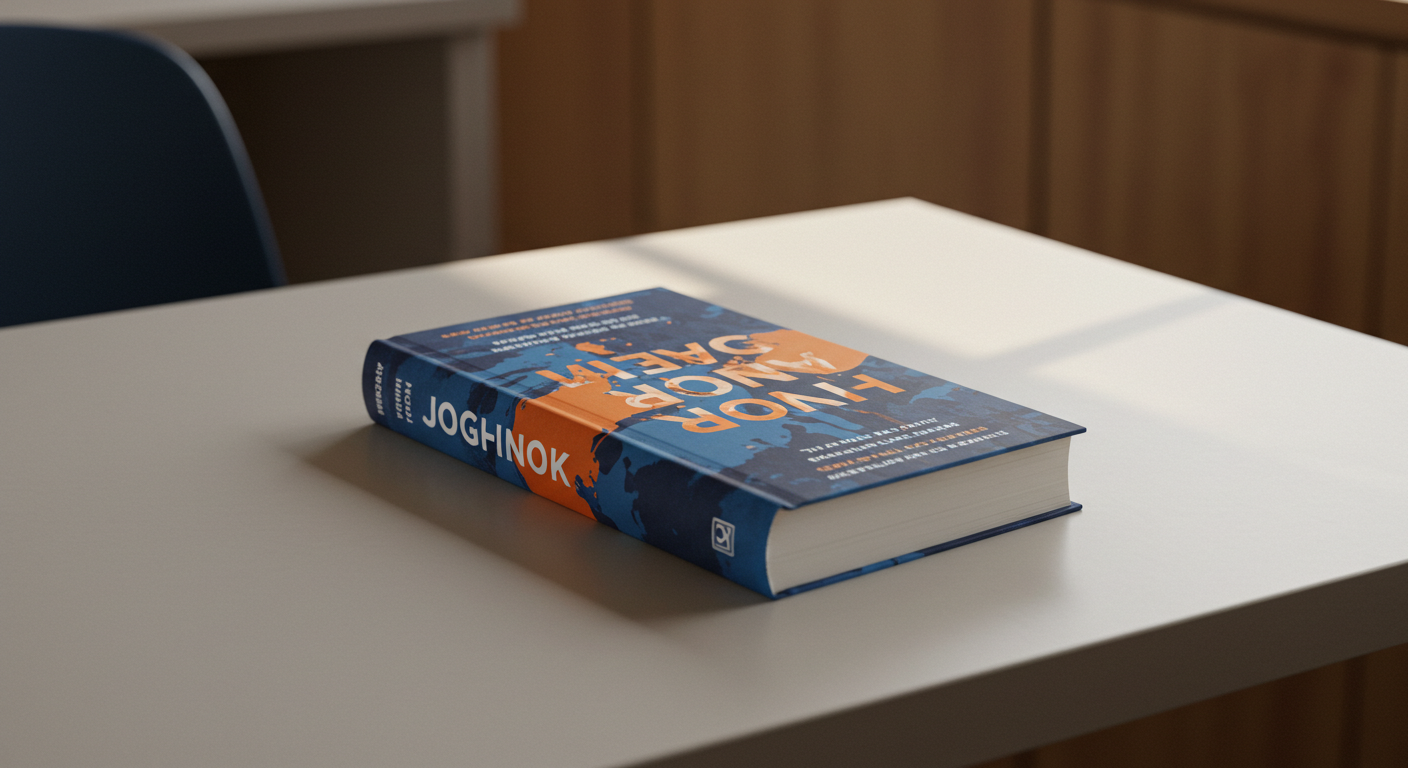


コメント